Aktualisiert January 2026 : Beenden Sie diese Fehlermeldungen und beschleunigen Sie Ihr Computersystem mit unserem Optimierungstool. Laden Sie es über diesen Link hier herunter.
- Laden Sie das Reparaturprogramm hier herunter und installieren Sie es.
- Lassen Sie es Ihren Computer scannen.
- Das Tool wird dann Ihren Computer reparieren.
Seit ich das Betriebssystem Windows benutze, bin ich auf Tonnen von Software gestoßen, die hartnäckig sind und sich weigern, deinstalliert zu werden. Hier kommt der Advanced Uninstaller Pro zum Einsatz, es ist eine kostenlose Software für Windows 10/8/7, mit der Sie installierte Programme gewaltsam deinstallieren können. Meistens ist es die potenziell unerwünschte Software, die das Betriebssystem blockiert und das Gleiche kann nicht einmal über das Control Panel behandelt werden.
Inhaltsverzeichnis
Erweiterte Überprüfung von Uninstaller Pro
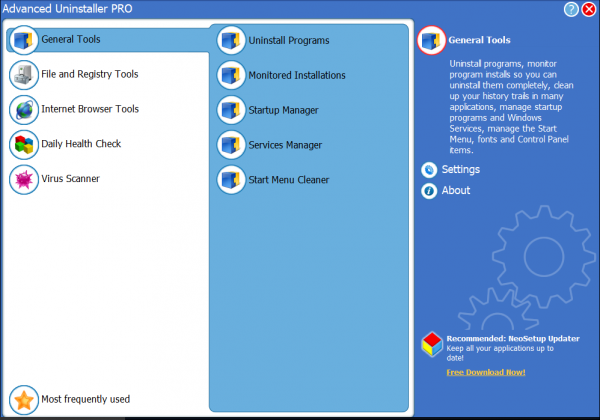
Advanced Uninstaller Pro ist ziemlich umfangreich und im Gegensatz zu den meisten anderen Programmen deinstalliert diese kostenlose Software das Programm vollständig. Noch eine weitere erwähnenswerte Funktion ist, dass der Uninstaller auch ein Programm sichern kann, das deinstalliert werden muss. Ich habe den Advanced Uninstaller PRO verwendet, um einige ziemlich böse Programme zu entfernen und das Ergebnis ist von nun an zufriedenstellend.
Erweiterte Deinstallation von Uninstaller Pro und Funktionen
>
Die Installationsmethode ist typisch, d.h. führen Sie die heruntergeladene.exe-Datei aus und Sie sind startklar. Ich würde den Benutzern persönlich raten, auf die Automatische Überwachung zu setzen, da sie jedes Programm, das Sie installieren, im Auge behalten und es so einfacher machen würde, dasselbe zu einem späteren Zeitpunkt zu deinstallieren.
Während der eingebaute Deinstallationsprogramm normalerweise eine manuelle Datei verwendet und die Registrierung Advanced Uninstaller Pro stattdessen seine eigene Engine verwendet, um nach den verbleibenden Dateien zu suchen und die Benutzer darüber zu informieren, diese zu deinstallieren. Allerdings verwendet das Programm am Anfang das Standardinstallationsprogramm, bevor es seine eigene Methode verwendet.
Advanced Uninstaller Pro ermöglicht es Ihnen auch, die Online-Bewertung jedes Programms , das Sie installieren, zu lesen, und dies ist definitiv eine gute Möglichkeit, die potenzielle Bedrohung zu erkennen, die Ihr Programm mit sich bringt.
Andere Tools wie der Aktenvernichter, Junk Cleaner, Control Panel Applet Remover, Duplicate File Finder und das Registry Cleaning Tool ergänzen die utilitaristische Front des Advanced Uninstaller Pro.
Einrichten der überwachten Installation auf Advanced Uninstaller Pro
Wir empfehlen die Verwendung dieses Tools bei verschiedenen PC-Problemen.
Dieses Tool behebt häufige Computerfehler, schützt Sie vor Dateiverlust, Malware, Hardwareausfällen und optimiert Ihren PC für maximale Leistung. Beheben Sie PC-Probleme schnell und verhindern Sie, dass andere mit dieser Software arbeiten:
- Download dieses PC-Reparatur-Tool .
- Klicken Sie auf Scan starten, um Windows-Probleme zu finden, die PC-Probleme verursachen könnten.
- Klicken Sie auf Alle reparieren, um alle Probleme zu beheben.
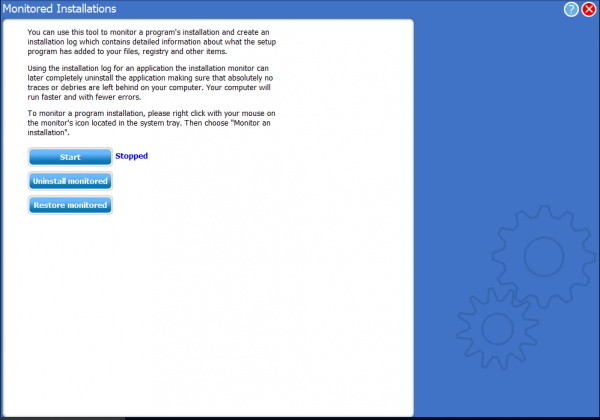
Wie wir bereits erläutert haben, handelt es sich bei der überwachten Installation um die Quintessenz Advanced Uninstaller Pro. Dies ist ein Aspekt des Programms, der es von seinen Mitbewerbern abhebt. So funktioniert es, das Programm zeichnet jeden beteiligten Setup-Schritt auf, einschließlich der Registrierungswerte, und es verwendet dasselbe, um das Programm bei Bedarf zu deinstallieren.
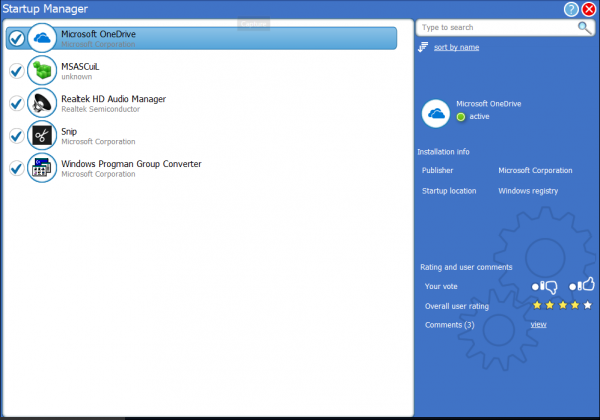
Um den Überwachungsdienst einzurichten, gehen Sie zu Allgemeine Tools > Überwachte Installationen und wählen Sie dann das zu entfernende Programm aus der Liste aus. Sie können entweder eine automatische Deinstallation wählen, die alle mit dem Programm verbundenen Dateien und Verzeichnisse entfernt, oder mit der benutzerdefinierten Deinstallation können Sie jede einzelne Datei manuell entfernen. Bitte stellen Sie sicher, dass Sie ein Backup des Programms erstellen, nur für den Fall, dass Sie es erneut installieren möchten. Der beste Teil ist, dass das gesicherte Programm neu installiert werden kann, ohne die.exe auszuführen. Diese Funktion kann auch verwendet werden, um die Programme zu speichern, die Sie derzeit nicht benötigen, aber in der Zukunft, wenn nötig, können Sie diese einfach herunterladen.
Einpacken
Einpacken
Advanced Uninstaller Pro ist mit Abstand die umfassendste kostenlose Deinstallationssoftware, die ich je gesehen habe. Die Auto-Monitor-Funktion und die Backup-Funktion können lebensrettend sein. Außerdem sind die Rezensionen jeder App, die wir installieren werden, eine nette Note, da sie uns wissen lassen, was Uninstaller Pro-Benutzer über dieses spezielle Programm denken. Advanced Uninstaller PRO ist und bleibt kostenlos. Um das Modul Daily Health Check nutzen zu können, müssen Sie jedoch seine Lizenz erwerben. Holen Sie es sich von seiner Homepage.
EMPFOHLEN: Klicken Sie hier, um Windows-Fehler zu beheben und die Systemleistung zu optimieren
